# 硬Key开发授权
硬Key开发授权是基于云开发授权,面向开发团队的开发授权类型。在服务器上插入硬Key开发授权USB 设备并配置授权信息后,客户机上的开发产品包可直接通过IP地址及端口号,使用服务器上的开发授权。
- 硬Key开发授权由USB设备控制,初次购买时需支付2000元设备费用。相较于云开发授权,硬Key开发授权首次使用无需处于联网状态(可访问“http://www.smaryun.com/”及“http://www.smarnet.com.cn”);
- 硬Key开发授权属于高级开发授权,可支持的功能同高级开发授权;
- 使用硬Key开发授权,地图显示、制图输出、瓦片裁剪等功能均会出现“高级开发授权”水印;
- 硬Key开发授权与开发包是独立的,开发包可以随意拷贝使用;
- 硬Key开发授权默认为一年,过期后可进行续期操作。
- 硬Key开发授权和硬Key授权采用同一个认证服务器进行管理,因此不能在一台服务器上同时安装这两个授权类型。
提示:
硬Key开发授权必须插入硬Key的USB设备,因此授权服务器必须可识别外接USB设备。IGServer(九州)通过"IP+端口号"访问授权,需保证其所在的客户机与该授权服务器网络通畅。
# 硬Key开发授权获取及安装步骤
云开发世界网址:http://www.smaryun.com/dev/
# 获取硬Key开发授权
1. 注册开发者账户。在云开发世界(http://www.smaryun.com/dev/)中,用邮箱或手机号注册一个账户,并登录。
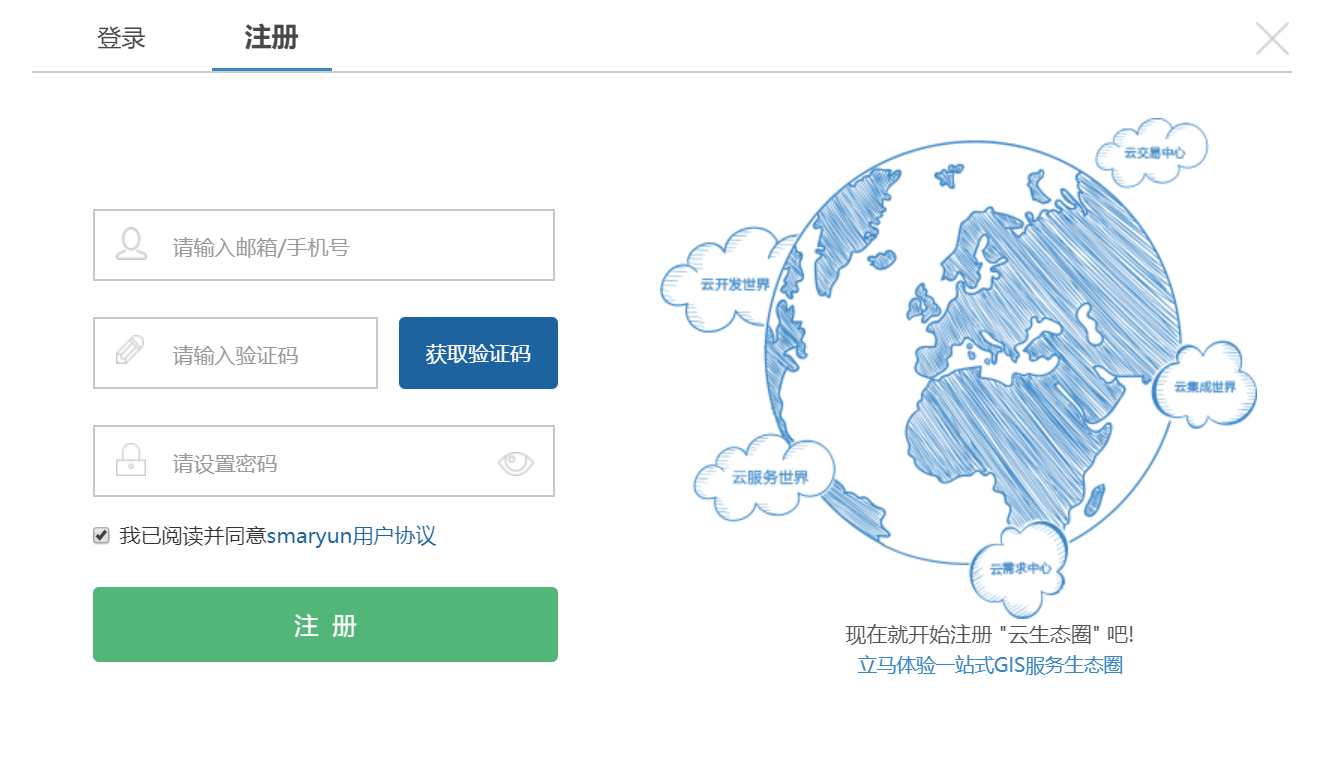
2. 升级成为开发者。在“云开发世界”首页下方,点击“升级成为开发者”,升级成为开发者。
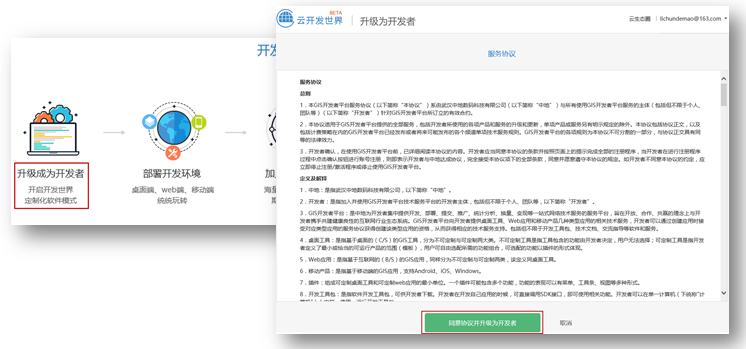
3. 在“工作台”-“开发授权”-“硬Key开发授权”中,点击“购买硬Key授权”。
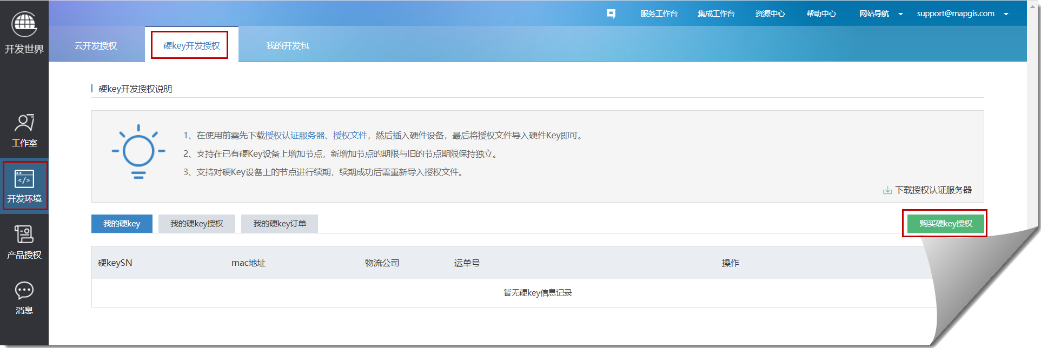
4. 可进入订单详情界面,可选择购买节点数。一个开发授权节点50元,首次购买硬Key开发授权时,还需支付2000元设备费用。

5. 购买成功后,可在“工作台”-“开发环境”中查看到硬Key开发授权信息:
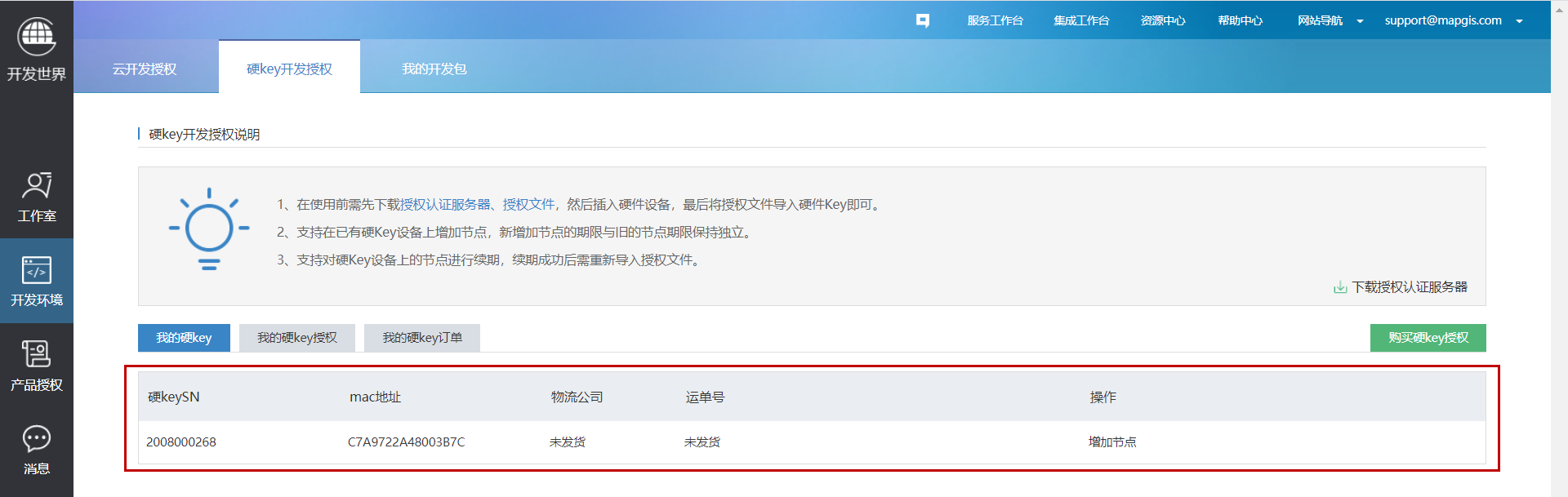
# 安装硬Key开发授权认证服务
1. 成功购买硬Key开发授权并拿到USB设备后,在“云开发世界”-“工作台”中-“开发环境”,查看“硬Key开发授权”。
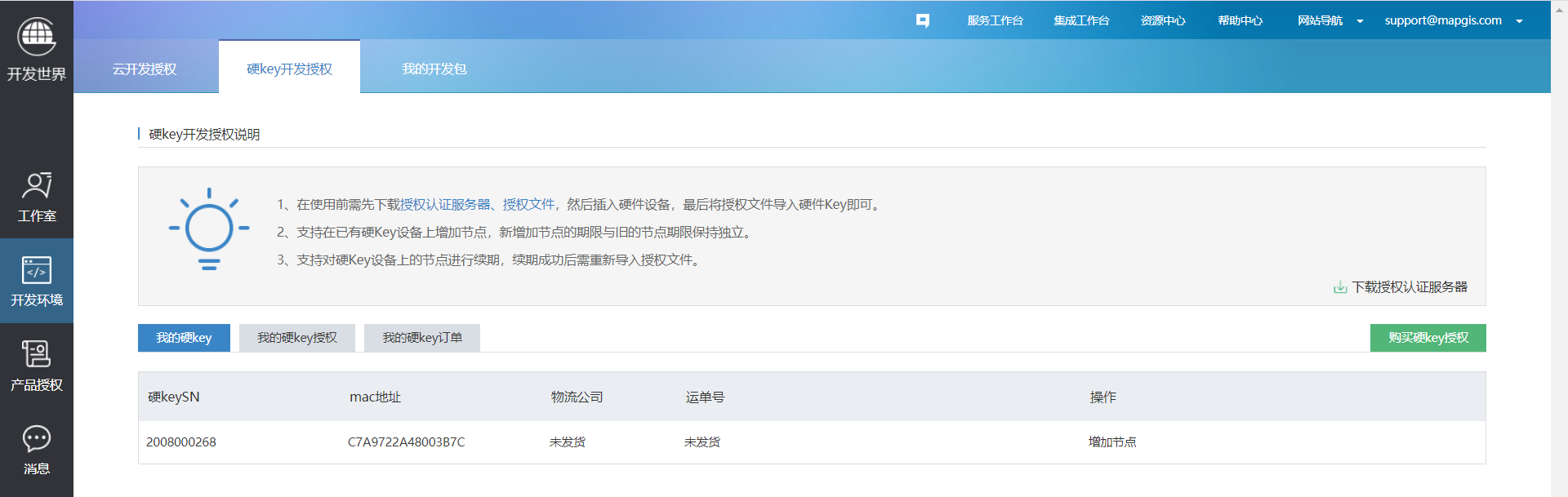
2. 点击“下载授权认证服务器”,下载授权认证服务器exe文件。
3. 在服务器上启动“MapGIS Licence Management Service Setup.exe”,弹出如下所示的对话框:
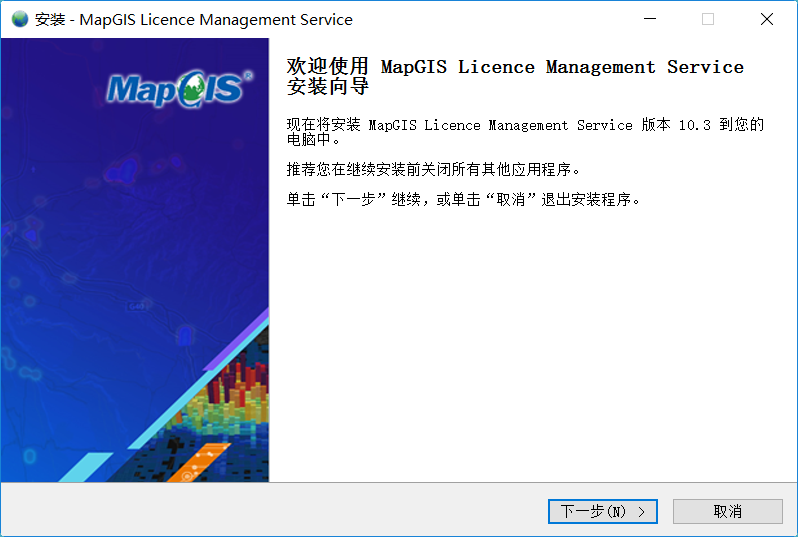
4. 点击“下一步”,设置安装存储路径:
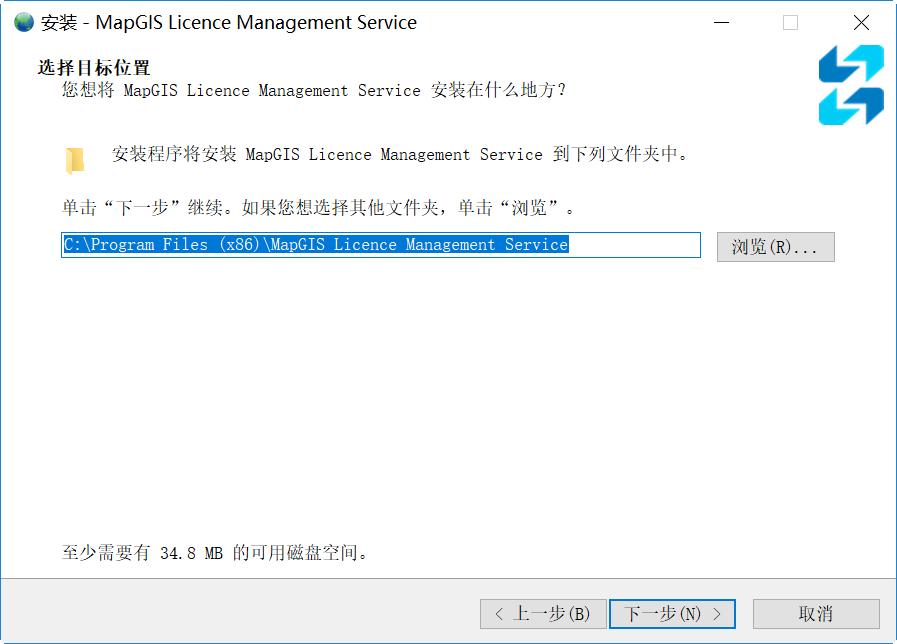
5. 点击“下一步”,设置服务名、端口和账户信息;
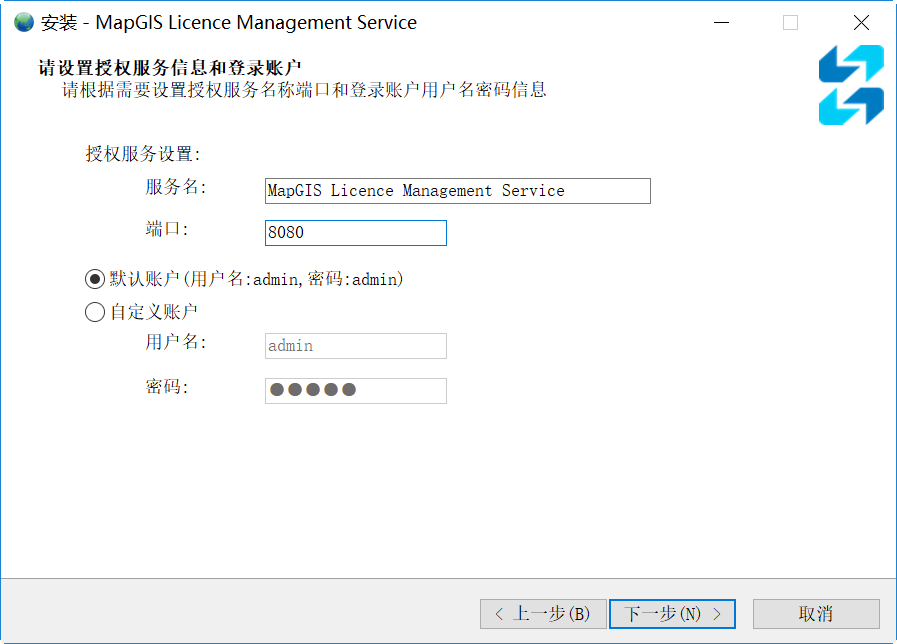
- 【服务名】:授权认证服务器安装完成之后,在windows服务列表展示的服务名称;
- 【端口】:其它机器访问授权认证服务器时用于通信的端口号,默认8080,如有冲突可更改为其它;
- 【账户】:默认账户用户名密码为admin/admin,可根据需要自定义设置用户名密码;
6. 点击“下一步”,确认设置信息,可执行安装直至完成。
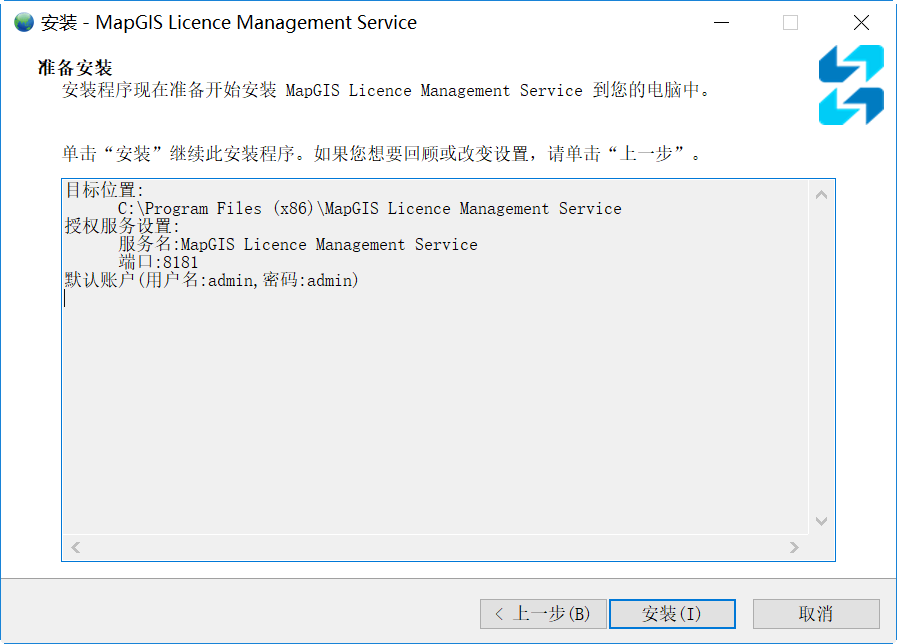
# 配置硬Key开发授权认证服务
1. 认证服务器安装成功后,可在“服务”信息中查看到“MapGIS Licence Management Service”服务,请保证此服务处于启动状态;
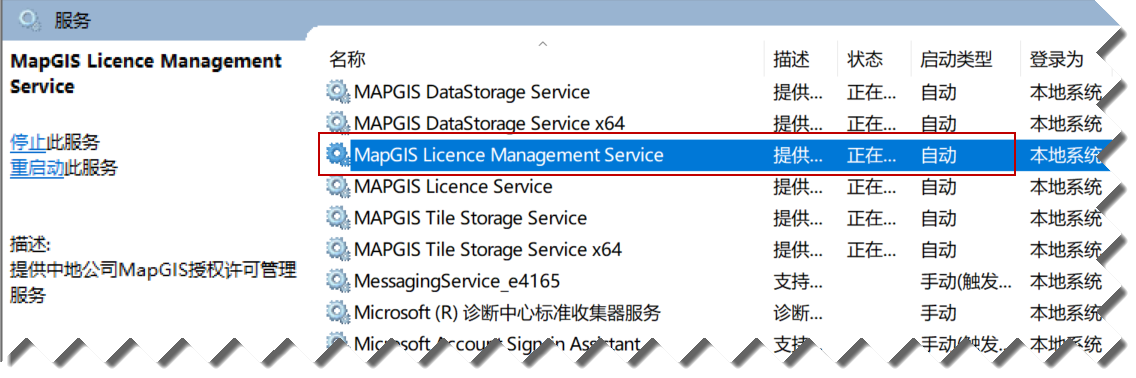
2. 打开浏览器,在地址栏输入http://授权服务器IP:端口即可,如http://127.0.0.1:8080 (opens new window),进入站点,插入硬Key的USB设备,在MapGIS证书管理界面可查看到硬Key设备信息。
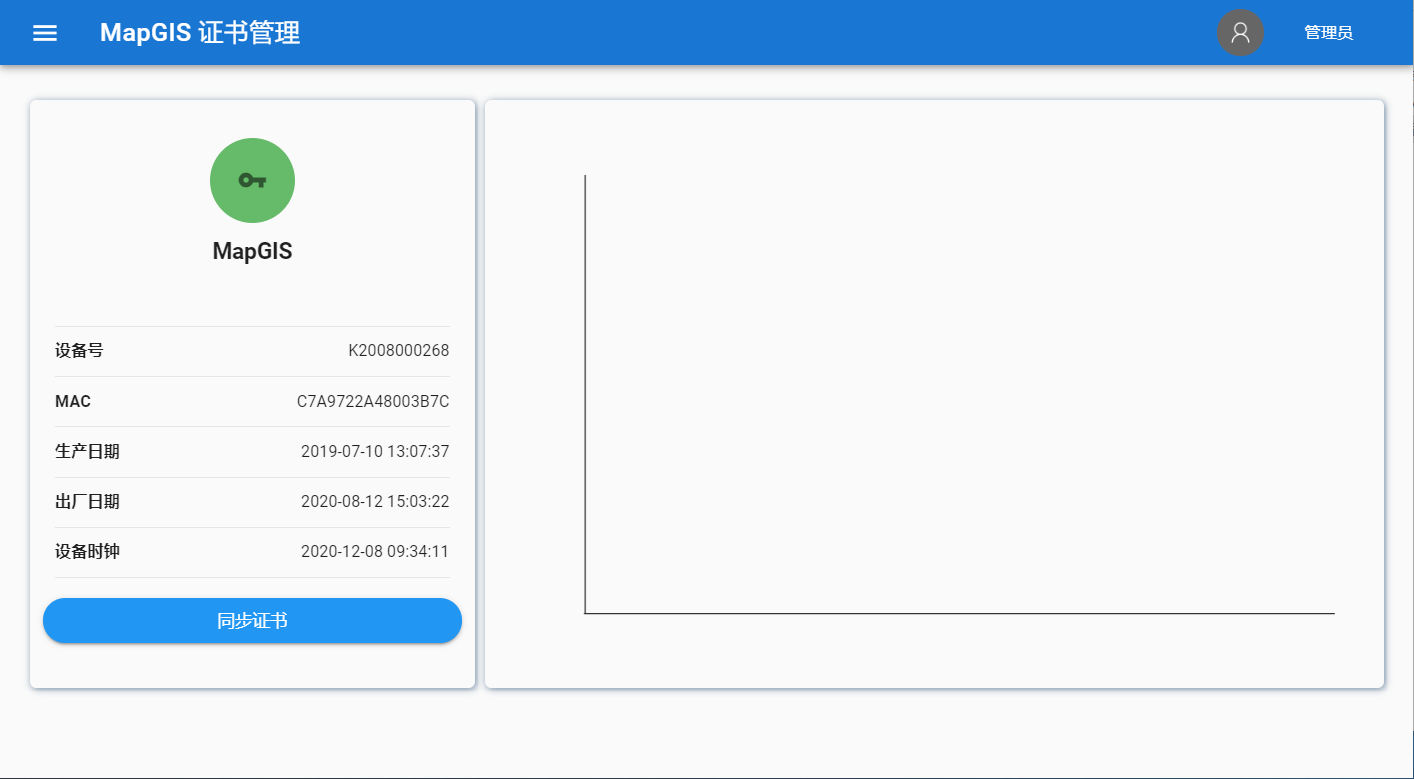
3. 在“云开发世界”-“工作台”-“开发环境”-“硬Key开发授权”中,下载授权文件,可获取授权压缩包文件。
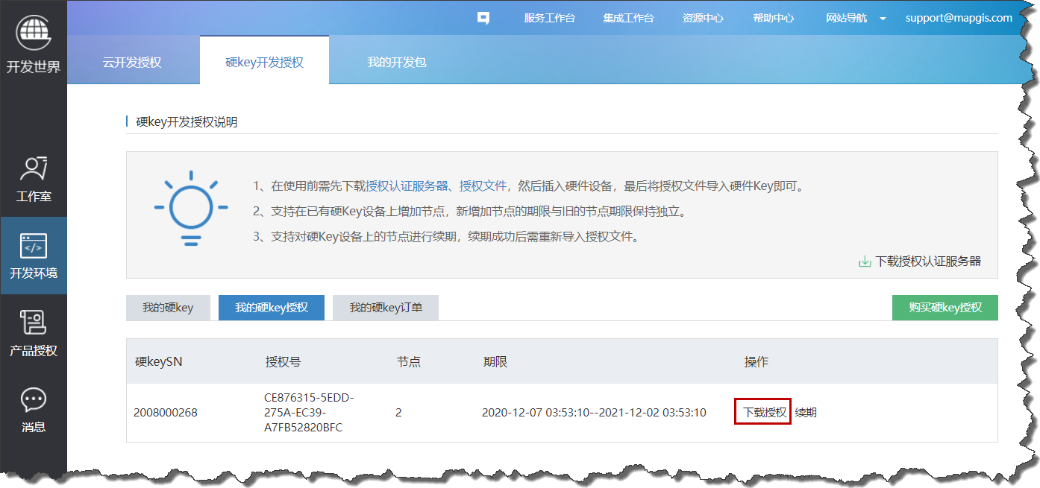
4. 点击MapGIS证书管理左侧按钮,点击设置按钮,进入设置主界面,点击“上传证书文件按钮”,弹出窗口,选择解压后的硬Key开发授权文件,即可加载产品授权信息。
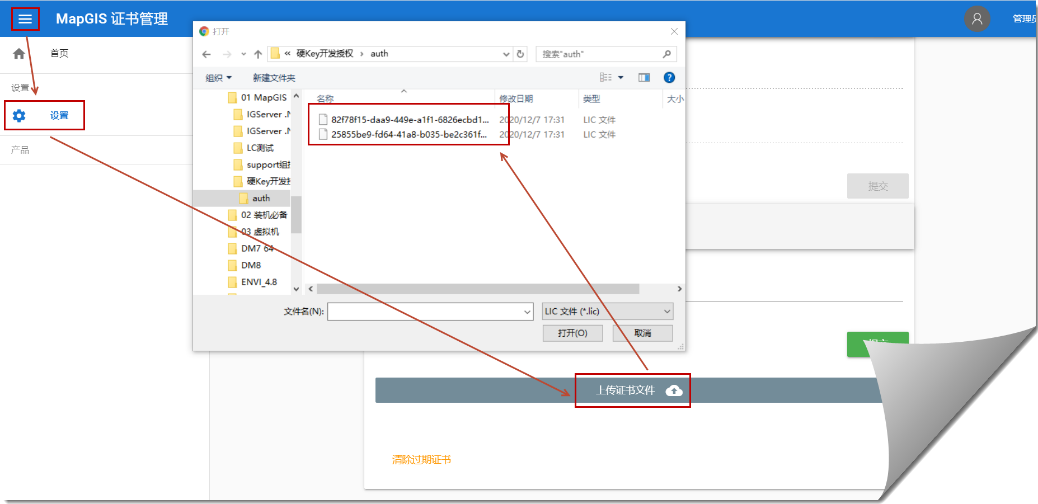
提示:
一个硬Key开发授权节点对应一个*.lic文件。若用户购买n个硬Key开发授权节点,授权文件解压后,会包含n个*.lic文件。
5. 授权文件导入成功后,在“首页”信息中可查看到“高级开发授权”信息。
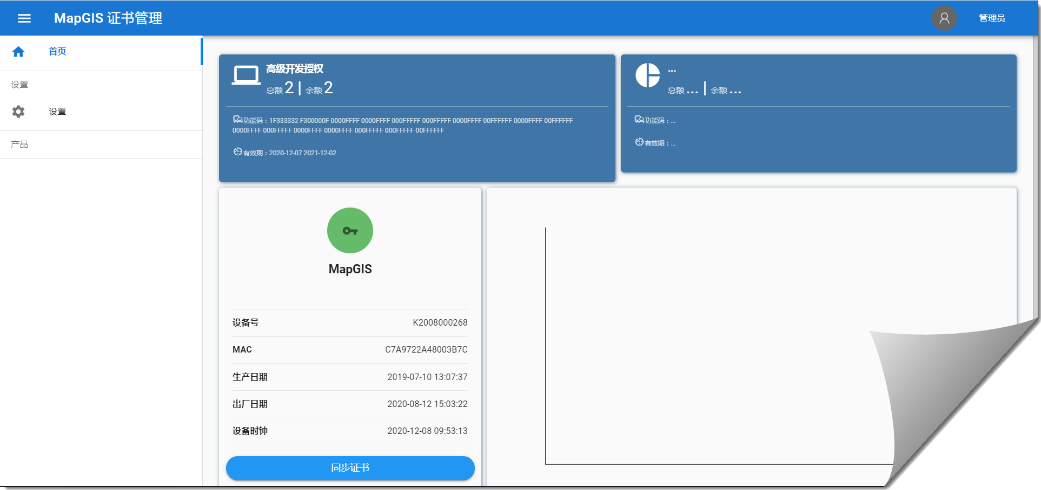
# 硬Key开发授权认证及安装
对于不同的Linux操作系统,其执行命令略有差异。下述步骤以centos操作系统为例,讲解MapGIS IGServer(九州)硬Key开发授权的认证及的安装启动步骤。
提示:
MapGIS IGServer(九州)启动时,对Linux系统环境有一定的要求。使用前务必参考“系统环境配置”章节检查基础环境。
1. 将产品安装包和授权文件拷贝到Linux操作系统的中;
2. 使用如下命令对tar.gz压缩包进行解压(其中mapgis-igserver-java-****.tar.gz是产品包名称) :
#tar -xzvf mapgis-igserver-java-****.tar.gz
3. 解压后,可生成一个“mapgis10”的文件夹;
4. 定位到“/mapgis10/program”文件夹中,运行如下命令,认证云开发授权(其中,“192.168.10.39:8080”为硬Key开发授权服务器IP地址及端口号):
#./LicenceDeveloper 192.168.10.39:8080
5. 认证成功后,定位到“/mapgis10/igserver_for_java/bin”文件夹,修改env.config文件,“is_developer_licence”值修改为“true”:

6. 若客户机的Linux系统没有可视化桌面,需执行如下命令安装第三方组件。若客户机的Linux系统有可视化桌面,可忽略本步骤。
#yum install -y qt qt-x11 kde-l10n-Chinese fontconfig
#localedef -f UTF-8 -i zh_CN zh_CN.UTF-8
#localedef -f GBK -i zh_CN zh_CN.GBK
#mkdir -p /usr/share/fonts/chinese
#cp ./simsun.ttc /usr/share/fonts/chinese
提示:
1、yum安装组件是需保证客户机处于联网状态;
2、“cp ./simsun.ttc /usr/share/fonts/chinese”命令是将“simsun.ttc”拷贝到“/usr/share/fonts/chinese”目录中,“simsun.ttc”是“宋体 常规”字体,可选择直接从windows操作系统(系统盘:\Windows\Fonts)中拷贝该文件到Linux客户机“/usr/share/fonts/chinese”目录中,则无需执行cp命令。
7. MapGIS IGServer(九州)的用户、服务资源等信息默认存储在SQLite数据库,用户也可选择使用PostgreSQL数据库。若使用默认SQLite数据库,可忽略此步骤。若需修改数据库,可将“mapgis10\igserver_for_java\config”下的application.example.properties文件拷贝并重命名为application.properties,修改对应配置信息并保存:
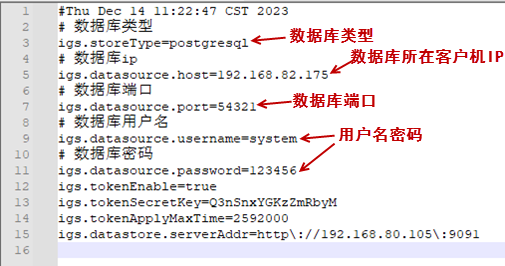
提示:
若启动IGServer服务后再修改此配置文件,需关闭并重新启动IGServer服务使配置生效。
8. 定位到“mapgis10”文件夹中,执行以下命令,启动IGServer服务:
#bash startall.sh
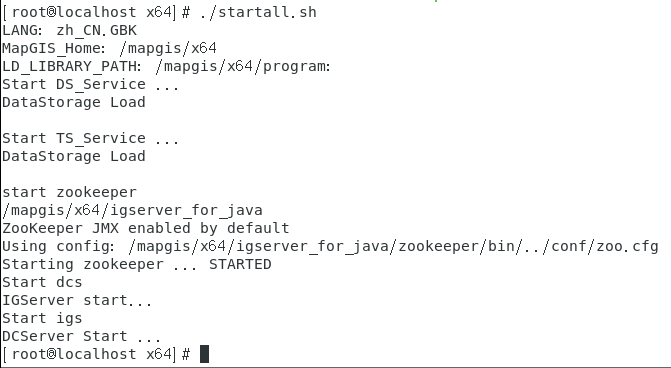
提示:
若用户需更新授权信息,请删除“/mapgis10/RegKey”文件,并依次执行“bash stopall.sh”和“bash startall.sh”命令,重启IGServer服务。
9. 执行netstat -ntlp命令,观察52181端口、8089端口是否启动成功。若授权成功后,会再增加启动50080端口;
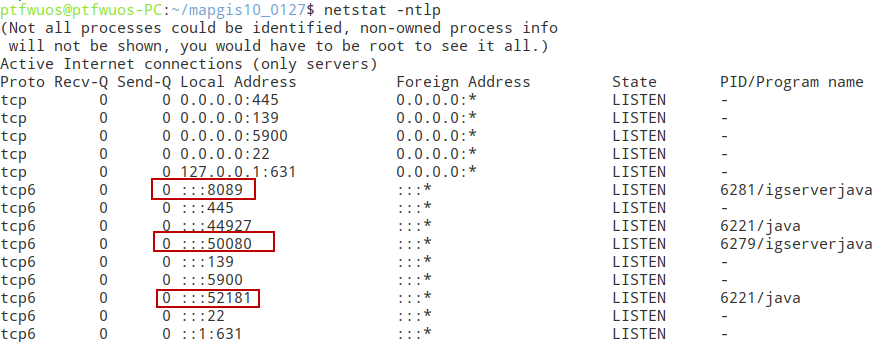
10. 认证成功后,使用浏览器访问MapGIS IGServer(九州)(http://IP:8089),输入用户名密码即可进入MapGIS IGServer(九州)。
提示:
默认用户名为admin,密码为sa.mapgis,可点击登录页面“帮助”进行填写。
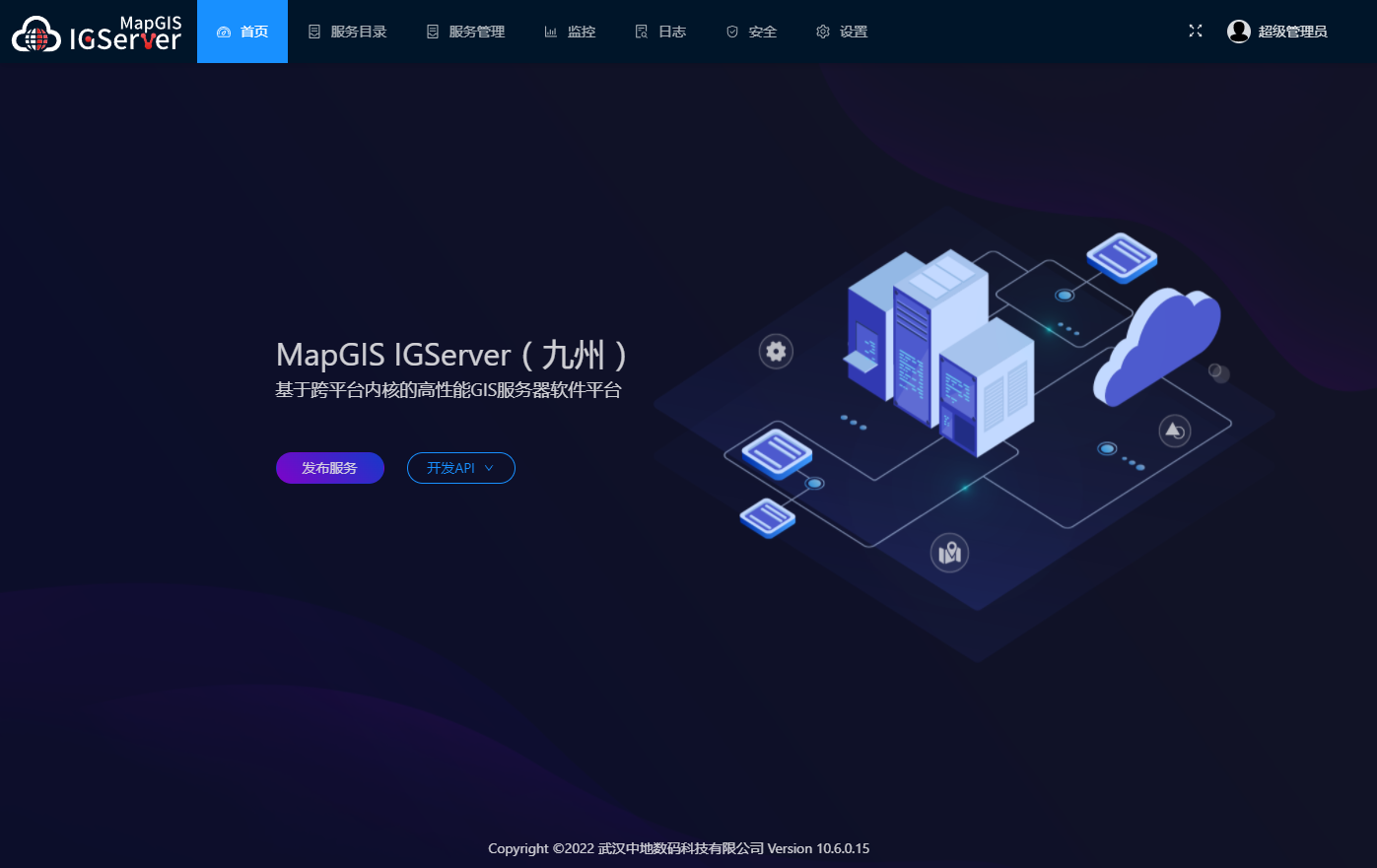
# 续期
1. 硬Key开发授权默认期限为为一年,用户可在“云开发世界”-“工作台”-“开发环境”中查看硬Key开发授权的使用期限;
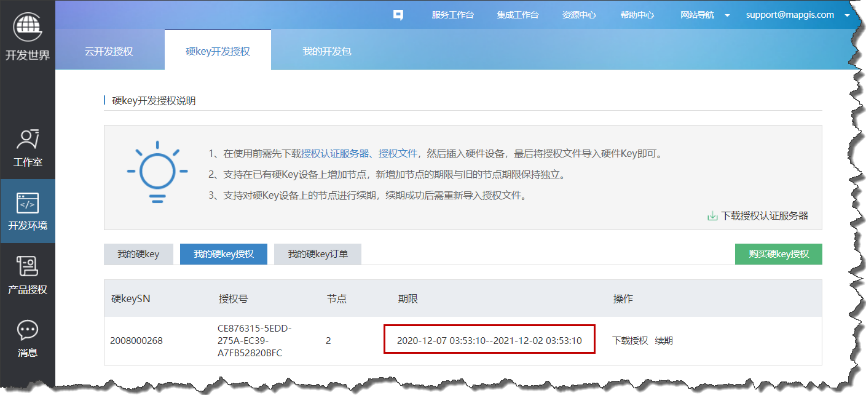
2. 过期后,直接点击“续期”功能,可延长使用期限。
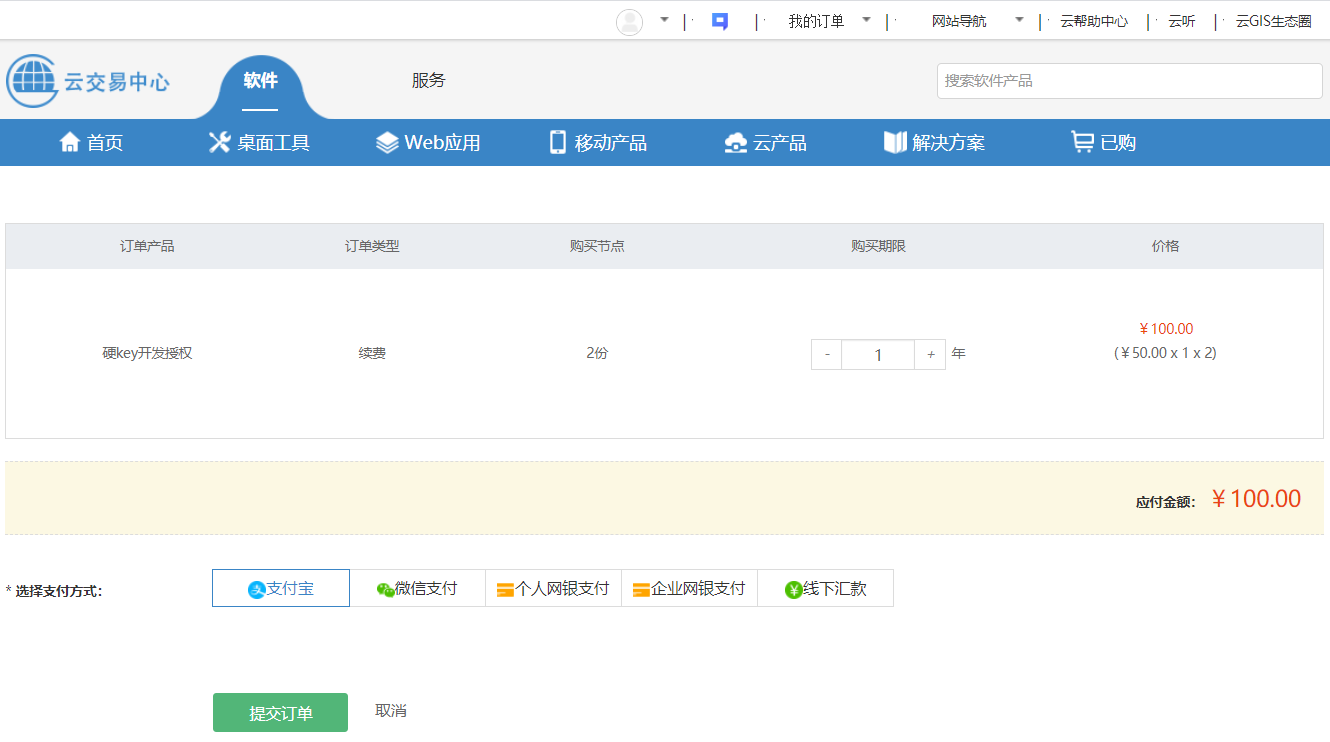
3. 续期成功后,需重新下载授权并导入授权文件。
# 更新
MapGIS IGServer(九州)产品更新后,获取最新的产品安装包,解压后直接替换原始安装环境即可。
# 产品卸载
# 卸载硬Key开发授权服务
1. 进入授权认证服务器安装目录,执行unins000.exe可完成卸载,如图所示:
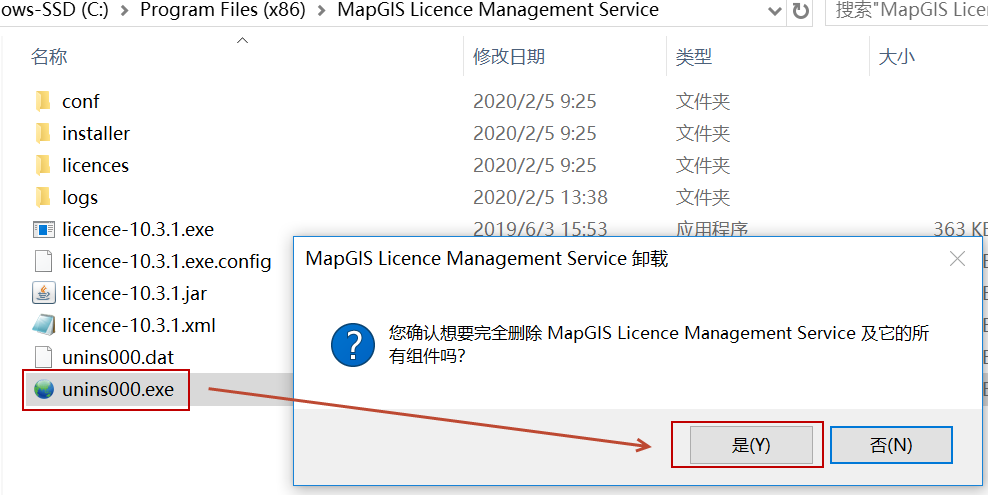
2. 进入控制面板,可在控制面板直接卸载授权认证服务器,如图所示:
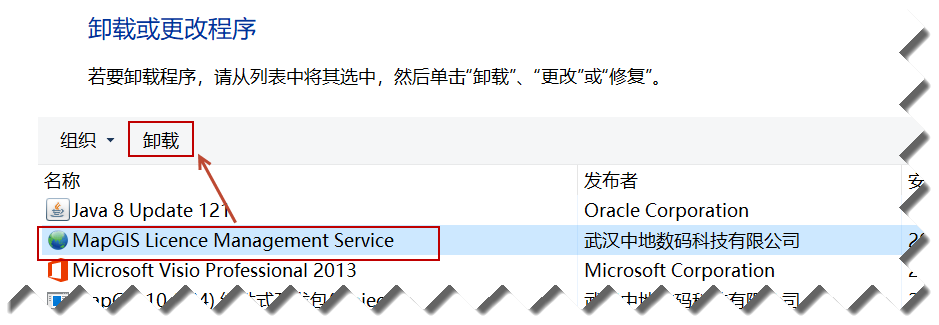
# 卸载MapGIS IGServer(九州)开发包
当用户不再使用MapGIS IGServer(九州)时,直接删除解压出来的运行环境,即可卸载软件。
← 云开发授权